Съдържание
Когато работите със звук, трябва да имате предвид много неща, особено ако имате домашно студио или записвате подкаст на различни места. Ако не сте внимателни, микрофоните ви могат да уловят нежелани фонови шумове, които е трудно да се отстранят по време на постпродукцията.
Премахването на ехото от вашия звук може да е трудно; въпреки това някои инструменти ви позволяват да намалите ехото и да постигнете по-добро качество на звука. Някои от тях са в платен софтуер, други са VST плъгини, но има и някои добри безплатни алтернативи.
Audacity е един от най-използваните безплатни аудиоредактори, защото е мощен, лесен за използване и безплатен. Освен това, когато трябва да премахнете фоновия шум, има много малко безплатни инструменти, които предлагат повече от една опция за намаляване на шума, за да се справите с нежеланите звуци.
Това, което ми харесва в Audacity, е, че често има много начини да се направи едно и също нещо, така че днес ще видим как да премахнем ехото в Audacity, като използваме приставките на Audacity.
В края на това ръководство ще ви дам няколко съвета за третиране на стаята, за да избегнете фоновия шум в бъдещите си записи.
Първи стъпки
Първо, отидете на уебсайта на Audacity и изтеглете софтуера. Инсталацията е лесна, а Audacity се предлага за Windows, Mac и Linux.
След като инсталирате, отворете Audacity и импортирайте аудиофайла, който искате да редактирате. За да импортирате аудиофайлове в Audacity:
- Отидете на File> Open.
- Изберете сред всички поддържани формати в падащото меню Audio File (Аудио файл) и потърсете аудио файла. Щракнете върху Open (Отвори).
- Друг вариант е просто да плъзнете и пуснете аудиофайла в Audacity от вашия изследовател в Windows или търсачката в Mac. Можете да го възпроизведете, за да се уверите, че сте импортирали правилния звук.
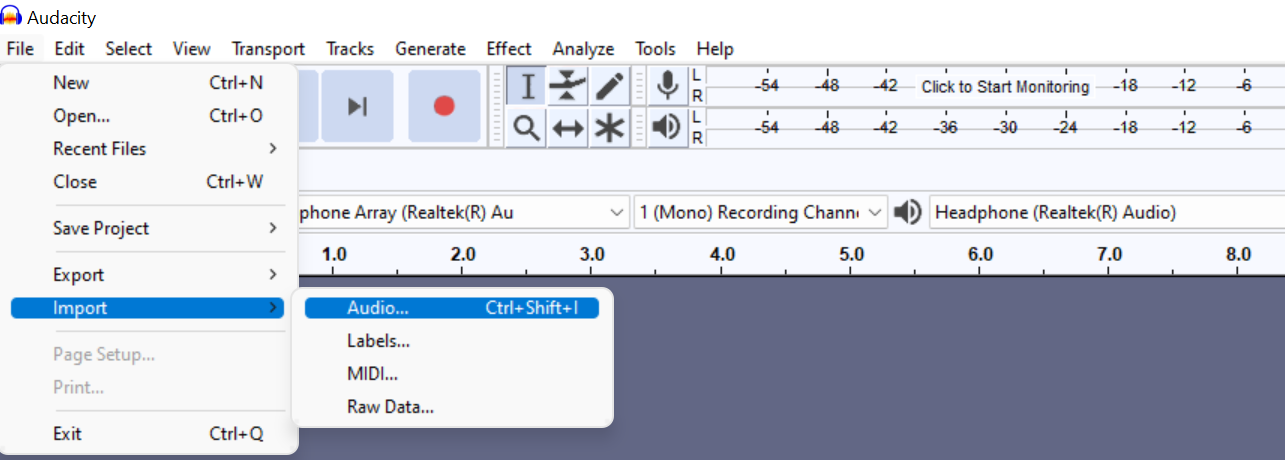
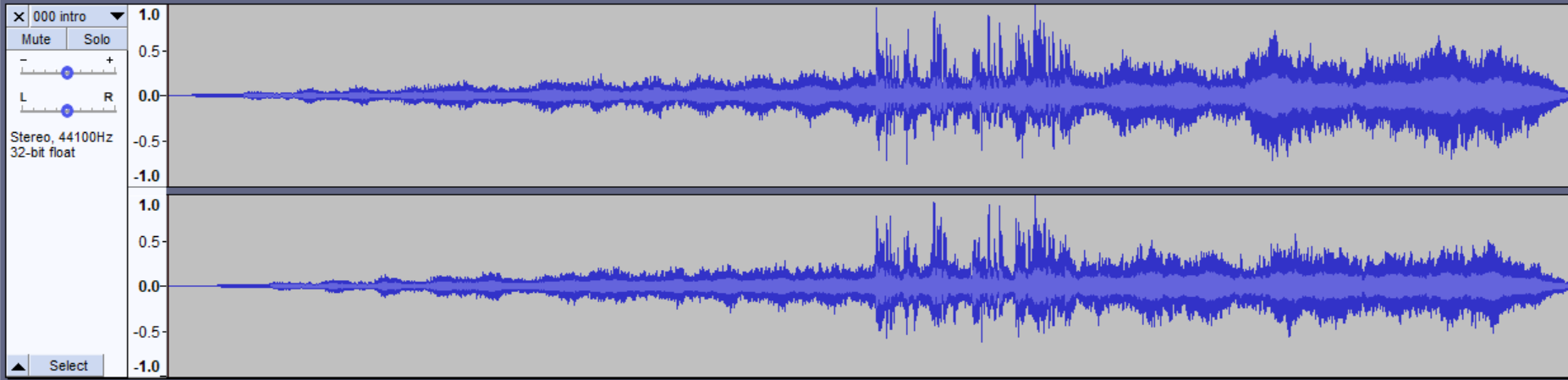
Премахване на ехото в Audacity с помощта на ефекта за намаляване на шума
За да премахнете ехото:
- Изберете песента, като щракнете върху Select (Избор) в менюто от лявата страна. Можете да използвате и CTRL+A в Windows или CMD+A в Mac.

- В падащото меню Effect (Ефект) изберете Noise Reduction (Намаляване на шума)> Get Noise Profile (Получаване на профил на шума).

- След като изберете профила на шума, прозорецът ще се затвори. Отидете отново в менюто Effects Menu> Noise Reduction (Ефекти и намаляване на шума), но този път щракнете върху OK.

Ще видите как формата на вълната се променя. Повторете, за да чуете резултата; ако не ви харесва това, което чувате, можете да го отмените с CTRL+Z или CMD+Z. Повторете стъпка 3 и си поиграйте с различните стойности:
- Плъзгачът за намаляване на шума ще контролира доколко ще бъде намален фоновият шум. Най-ниските нива ще поддържат общата сила на звука на приемливи нива, докато по-високите стойности ще направят звука твърде тих.
- Чувствителността контролира колко шум ще бъде отстранен. Започнете с най-ниската стойност и я увеличавайте според нуждите. По-високите стойности ще повлияят на входния сигнал, като ще отстранят повече аудиочестоти.
- Настройката по подразбиране за изглаждане на честотата е 3; за разговорна реч се препоръчва тя да бъде между 1 и 6.
След като харесате резултата, ще забележите, че силата на звука на изхода е по-ниска. Отидете в Effects> Amplify (Ефекти и усилване), за да увеличите силата на звука отново. Регулирайте стойностите, докато намерите тези, които ви харесват.


Премахване на ехото в Audacity с Noise Gate
Ако методът за намаляване на шума не работи за вас, опцията "Шумна врата" може да ви помогне да премахнете ехото. Тя ще ви позволи да направите по-фини корекции в сравнение с намаляването на шума.
- Изберете песента си, отидете в менюто с ефекти и потърсете плъгина Noise Gate (може да се наложи да превъртите малко надолу).

- Уверете се, че Gate е на Select Function (Избор на функция).
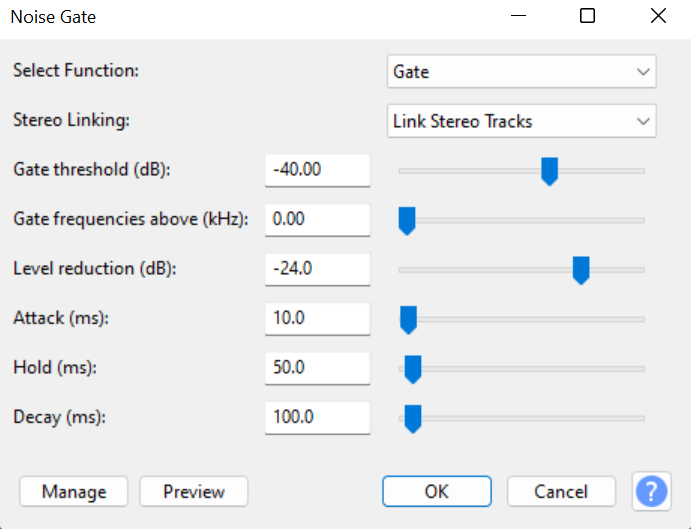
- Използвайте предварителен преглед, когато регулирате настройките.
- Щракнете върху OK, когато сте доволни, за да приложите ефекта към целия аудио файл.
Тук има много повече настройки:
- Праг на портата : Стойността определя кога аудиото ще бъде засегнато (ако е по-ниско, ще се намали изходното ниво) и кога ще остане незасегнато (ако е по-високо, ще се върне към първоначалното входно ниво).
- Намаляване на нивото : Този плъзгач контролира колко намаление на шума ще бъде приложено, когато порталът е затворен. Колкото по-отрицателно е нивото, толкова по-малко шум преминава през портала.
- Атака : С него се определя колко бързо да се отвори гейтът, когато сигналът е над праговото ниво на гейта.
- Задръжте : Определя колко време порталът остава отворен, след като сигналът падне под праговото ниво на портала.
- Разпад : Определя колко бързо ще се затвори гейтът, след като сигналът падне под праговото ниво на гейта и времето за задържане.
Може да ви хареса и: Как да премахнете ехото от аудио, като използвате EchoRemover AI
Какво мога да направя, ако все още чувам фонов шум в записа?
След като редактирате аудиото си с функцията за намаляване на шума или с функцията за шумозащита, може да се наложи да добавите различни настройки, за да донастроите аудиото си. Трудно е да се премахне напълно фоновият шум от вече записано аудио, но има някои допълнителни ефекти, които можете да добавите, за да изчистите песента си.
Високочестотен филтър и нискочестотен филтър
В зависимост от звука можете да използвате високочестотен или нискочестотен филтър, което е идеално, ако искате да се справите само с инструменталната част или например за намаляване на вокалите.
- Използвайте високочестотен филтър, когато имате по-тихи звуци или заглушени звуци. Този ефект ще намали ниските честоти и така високите честоти ще се засилят.

- Използвайте нискочестотен филтър, когато искате да насочите високочестотен звук. Той ще отслаби високите честоти.

Можете да намерите тези филтри в менюто с ефекти.
Изравняване
Можете да използвате еквалайзера, за да увеличите силата на някои звукови вълни и да намалите други. Той може да ви помогне да премахнете ехото от гласа си, но ще работи най-добре, след като използвате функцията за намаляване на шума, за да изострите звука.
За да приложите EQ, отидете в менюто с ефекти и потърсете Graphic EQ. Можете да изберете и Filter Curve EQ, но ми е по-лесно да работя в графичен режим заради плъзгачите; при Filter Curve трябва сами да чертаете криви.


Компресор
Компресорът ще промени динамичния обхват, за да приведе обемите на аудиото ви до едно и също ниво, без да се прекъсва; подобно на това, което открихме в настройките на шумовата врата, имаме праг, време за атака и освобождаване. Това, което ще разгледаме тук, е стойността на шумовия под, за да предотвратим повторното усилване на фоновия шум.

Нормализация
Като последна стъпка можете да нормализирате аудиото си. Това ще увеличи силата на звука до най-високото му ниво, без да се отрази на автентичността на звука. Само не надвишавайте 0 dB, тъй като това ще доведе до трайно изкривяване на аудиото ви. Оставането между -3,5 dB и -1 dB е най-сигурният вариант.

Експортиране на аудиофайла
Когато сме готови, експортирайте редактирания аудиофайл:
- В менюто File (Файл) щракнете върху Save Project (Запазване на проекта), след което отидете в Export (Експортиране) и изберете формата.
- Дайте име на новия си аудиофайл и щракнете върху Запази.
- Прозорецът за метаданни ще се появи автоматично и можете да го попълните или просто да щракнете върху OK, за да го затворите.
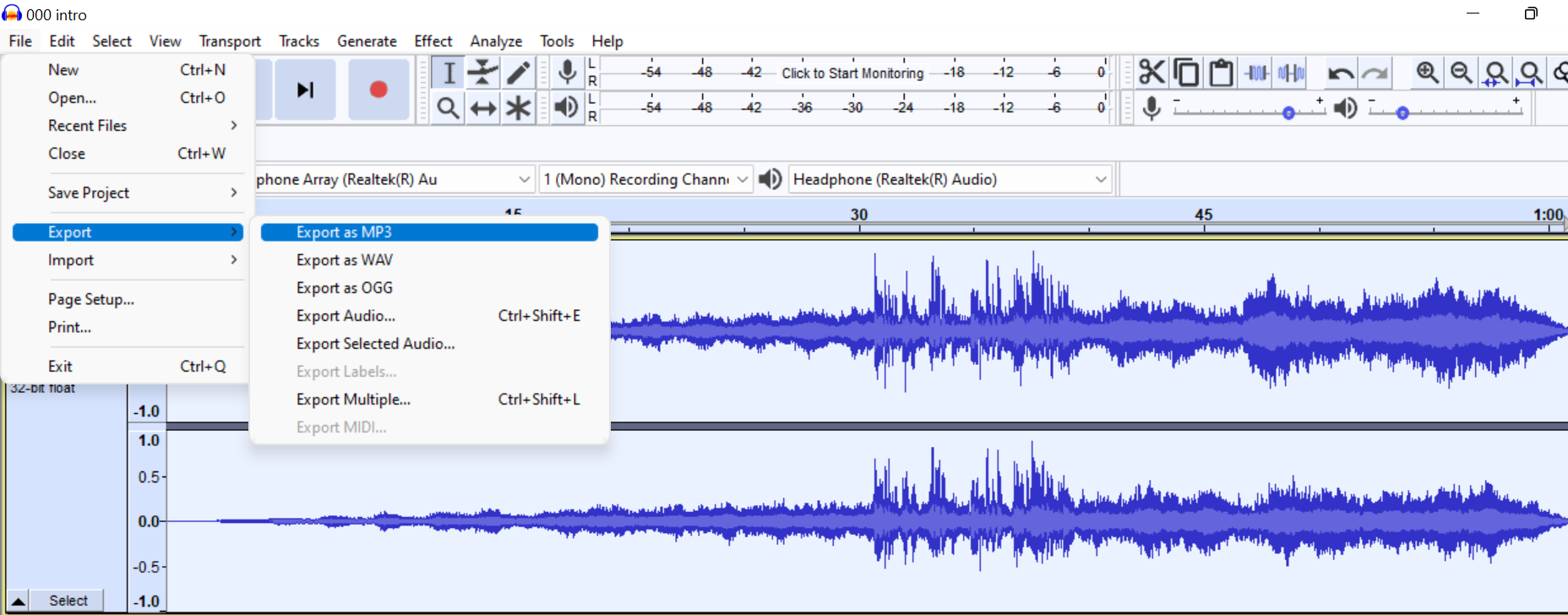
И готово!
Ако все пак искате да отидете по-далеч, Audacity позволява VST плъгини, така че можете да добавите външни плъгини за шумови гейтове, които да изпробвате. Не забравяйте, че има различни начини за премахване на ехото в Audacity, така че изпробвайте всички за себе си и намерете това, което работи най-добре за вашия конкретен проект. Знам, че може да е уморително, но ще ви помогне да подобрите значително аудиото си.
Намаляване на ехото в стаята за запис без използване на плъгин
Ако постоянно откривате прекомерно ехо в аудиозаписите си, вероятно настройките ви за запис се нуждаят от някои корекции. Преди да изтичате до най-близкия електронен магазин, за да си купите нов микрофон или аудиооборудване, трябва да обърнете внимание на средата и настройките на компютъра си.
По-големите помещения създават повече ехо и реверберация; ако домашното ви студио се намира в голяма стая, наличието на някои звукопоглъщащи компоненти ще помогне да се намали разпространението на звука. Ето списък с неща, които можете да добавите, когато смяната на местоположението не е възможна:
- Таванни плочки
- Акустични панели от пяна
- Бас капани
- Звукопоглъщащи завеси
- Покриване на врати и прозорци
- Килими
- Меко канапе
- Рафтове за книги
- Растения
Ако след обработката на помещението в записа все още се появява ехо, значи е време да опитате различни настройки за запис и да се уверите, че всяко устройство работи правилно.
Заключителни мисли за качеството на звука
Намаляването на ехото от аудиото с Audacity не е труден процес, но имайте предвид, че премахването му изцяло е съвсем различен въпрос. Най-добрият начин за професионално премахване на ехото и реверберацията веднъж завинаги е да използвате професионален плъгин за премахване на ехото като EchoRemover AI, който идентифицира и премахва звуковите отражения, като оставя всички други аудио честоти незасегнати.
EchoRemover AI е проектиран с оглед на подкастърите и звуковите инженери, за да им предостави усъвършенстван плъгин, който може автоматично да премахне всички ненужни реверберации, като същевременно запази качеството и автентичността на оригиналния звук. Интуитивният интерфейс и сложният алгоритъм позволяват премахване на нежелания шум за секунди, като добавят яснота и дълбочина към вашите аудиофайлове.
Повече информация за Audacity:
- Как да премахнете вокалите в Audacity
- Как да премествате песни в Audacity
- Как да редактирате подкаст в Audacity

